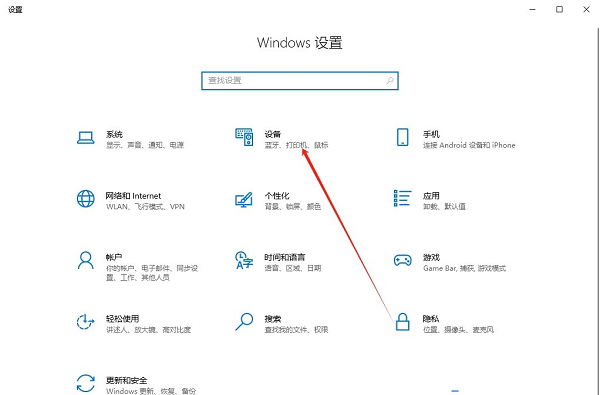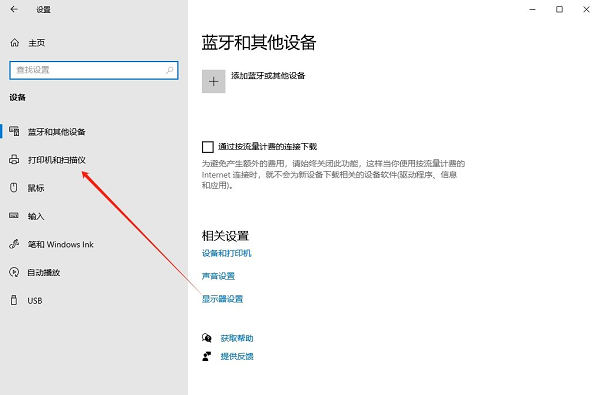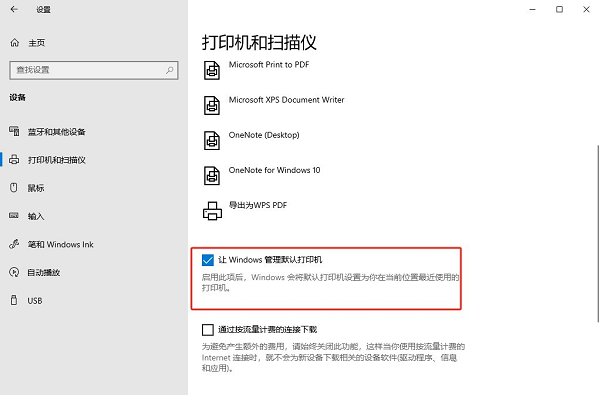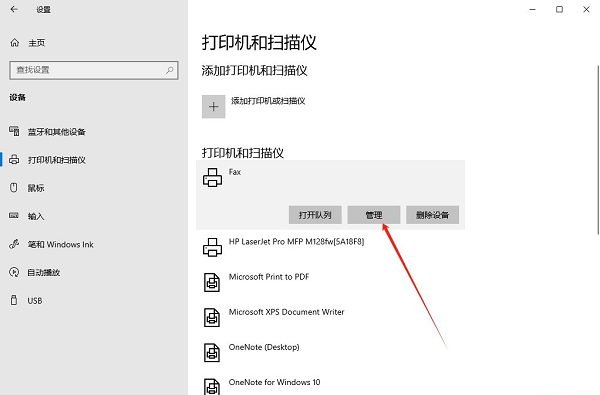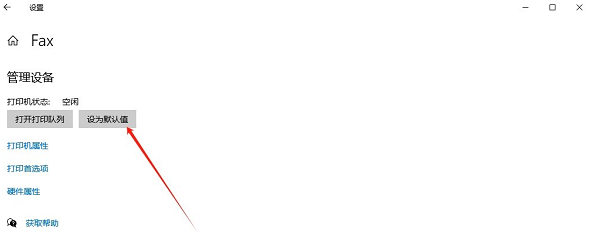win10打印机怎么设置默认设备?win10设置默认打印机方法
大家好啊,今天给大家分享一下如何在win10系统中设置默认打印机。很多人的电脑上都连了好几个打印机,每次打印东西都要手动选打印机,真是太麻烦了。所以我们可以通过设置一个默认的打印机来省去这个步骤。下面就是具体的步骤,大家按照我说的做就行了。
win10设置默认打印机方法:
1、win+i快捷键打开设置界面,进入到新界面后,需要点击其中的设备选项。
2、在打开的新界面中,需要点击左侧栏中的打印机和扫描仪选项。
3、随后找到右侧中的让Windows管理默认打印机,将其小方框取消勾选。
4、然后在打印机和扫描仪一栏中,选择需要设置为默认的打印机,点击其中的管理按钮。
5、最后点击其中的设为默认值按钮即可。
相关文章
- win10电脑怎么开启黑暗模式?win10黑暗模式设置教程
- win10电脑分辨率被锁定怎么办?win10分辨率被锁定解决方法
- win10不能添加本地用户和组怎么办?
- win10如何禁用自动清理未使用的语言包?
- win10电脑如何彻底删除升级助手GWX.exe?
- win10壁纸被锁定怎么解除?win10电脑壁纸被锁定解除方法
- win10无法访问字体文件夹怎么办?win10字体文件夹拒绝访问解决方法
- win10文件类型发现功能怎么关闭?win10关闭文件类型发现功能方法
- win10打开应用闪退显示outofmemory怎么解决?
- win10不能使用扫描仪设备怎么办?win10扫描仪设备无法使用解决方法
- win10如何关闭自动备份功能?win10关闭自动备份操作方法
- win10怎么调整鼠标滚轮行数?win10鼠标滚轮行数调整方法
- win10如何解除文件夹权限?win10文件夹权限解除方法
- win10怎么安装SNMP协议功能?win10安装SNMP协议功能操作方法
- win10鼠标右击桌面无响应怎么办?win10鼠标右击打不开菜单解决方法
- win10怎么删除只读文件夹?win10强制删除只读文件夹方法介绍